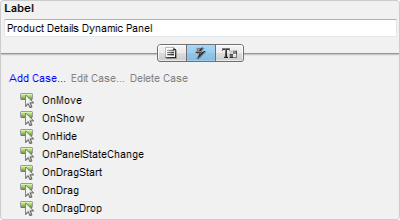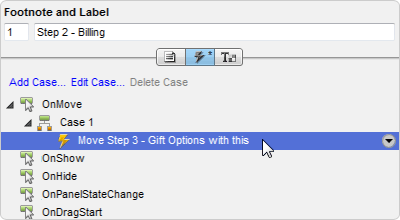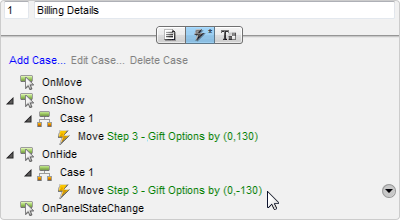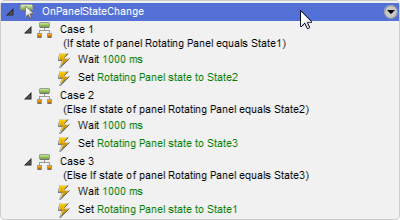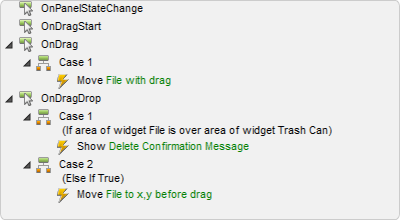高级动态面板设置概述
时长:
指导老师:Axure官网
困难程度:中等
动态面板部件是制作原型交互演示和功能展示的重要部件。在本课程中,学习如何使用动态面板部件实现移动、拖拽和动画效果。
动态面板事件概述
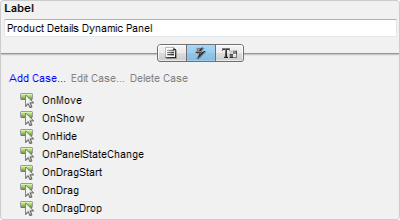
动态面板有7个事件:OnMove(移动动态面板时), OnShow(动态面板显示时), OnHide(动态面板隐藏时), OnPanelStateChange(动态面板状态改变时), OnDragStart(开始拖动动态面板时), OnDrag(拖动动态面板时), 和OnDragDrop(结束拖放动态面板时),OnSwipeLeft(向左滑动时), OnSwipeRight(向右滑动时)
有些动态面板事件是通过例如:显示或移动动态面板动作来触发的。可以使用这些动态面板事件创建手风琴面板、滚动横幅。
使用拖拽事件,可以拖拽原型内容,显示当拖动开始时、拖动时、结束拖动时发生的事件。
移动动态面板时事件
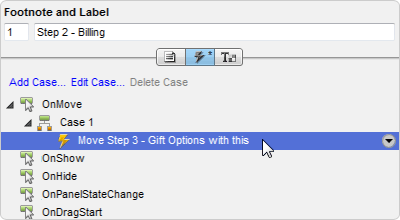
“移动面板”动作,移动动态面板时,“移动动态面板时”事件被触发。
如果在“移动动态面板时”事件中添加用例,且用例动作为“移动面板”,则事件中设置的移动面板为附加动作,与触发事件的“移动面板”动作一起移动。“移动动态面板时”事件可以链接一起移动的面板。例如,有3个动态面板,在不同的动态面板的“移动动态面板时”事件,分别设置了以下动作:
动态面板1:“移动动态面板时”,移动动态面板2
动态面板2:“移动动态面板时”,移动动态面板3
当动态面板1移动时,3个动态面板将同时移动。
动态面板显示时&动态面板隐藏时事件
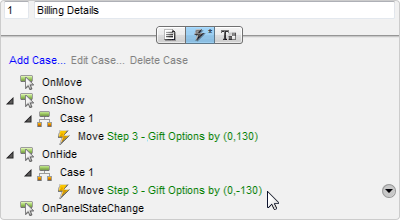
“显示面板”、“隐藏面板”、“切换面板可见性”动作,显示或隐藏动态面板时,动态面板显示时&动态面板隐藏时事件被触发。
当创建手风琴面板,点击头部切换动态面板的可见性时,使用动态面板显示时&动态面板隐藏时事件,用例动作 “移动面板”管理移动面板中的内容上下移动。
动态面板状态改变时事件
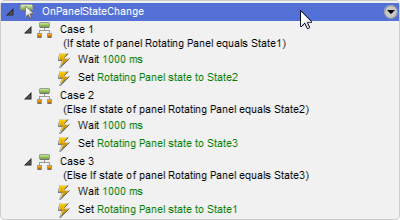
“设置面板状态为指定状态”动作设置动态面板状态时,“动态面板状态改变时”事件被触发。
动态面板状态改变时事件常用来制作滚动横幅效果,不断滚动切换状态。用有多个状态的动态面板制作横幅,设置面板开始循环的动作(也可以在OnPageLoad事件中设置),其余的交互在OnPanelStateChange事件设置,用逻辑条件检查面板当前状态,等待时间后,设置面板到下一个状态,每次设置面板状态,将再次触发动态面板状态改变时事件。
拖拽事件
OnDragStart(开始拖动动态面板时), OnDrag(拖动动态面板时), 和OnDragDrop(结束拖放动态面板时)事件,在拖拽中每个阶段添加交互。如果要拖拽一个或一组部件,先将部件转化为动态面板。
OnDragStart(开始拖动动态面板时):当拖拽开始时发生
OnDrag(拖动动态面板时):面板被拖拽时发生
和OnDragDrop(结束拖放动态面板时):停止拖拽时发生
“拖动动态面板时”事件添加“移动面板”动作

很多用例中,用“拖动动态面板时”事件用例中使用“移动面板”动作,实现在页面中拖拽页面内容。
另外,除了移动面板动作的“绝对位置到”,“相对位置为”选项,还有4种移动选项:
拖动:随着光标移动,这是最常用的移动方式
X轴拖动:随着光标,仅在水平线方向移动
Y轴拖动:随着光标,仅在垂直线方向移动
拖动前到X,Y:拖动面板,面板返回到面板开始移动前的位置,在拖拽事件中常被用到。
在拖拽事件中添加逻辑条件
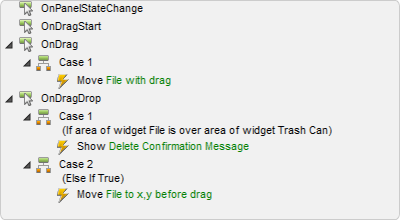
有两个条件值是拖拽事件的特别属性:
Drag Cursor(拖放光标):在拖拽时的光标位置
Area of Widget(部件范围):部件占去的矩形区域
当检查到完结、未完结、进入、离开等逻辑条件时,可以在拖拽时,或当部件在其它部件上被拖拽时,触发光标进入或离开部件范围。